Udviklingen af internetteknologier i dag gør det let at kommunikere, arbejde og spille over netværket med enhver indbygger på planeten. For at gøre dette skal computeren have en aktiv internetforbindelse, som er angivet, herunder gennem specielle porte. Ligesom IP-adressen indstilles den eksterne port af netværkssoftwaren på hver computer. I nogle tilfælde skal du starte blokeringen af den port, du vil bruge, for at starte en bestemt tjeneste. Enhver forbindelse til en brugers computer via netværket sker også via en netværksport, som kan åbnes i firewallindstillingerne.

Instruktioner
Trin 1
Åbn dialogboksen for listen over netværksforbindelser. For at gøre dette skal du vælge punktet "Kontrolpanel" i menuen "Start" -knappen. I kontrolvinduet skal du klikke på "Netværksforbindelser". Et vindue vises på skærmen, der indeholder alle dine lokale og eksterne forbindelser.
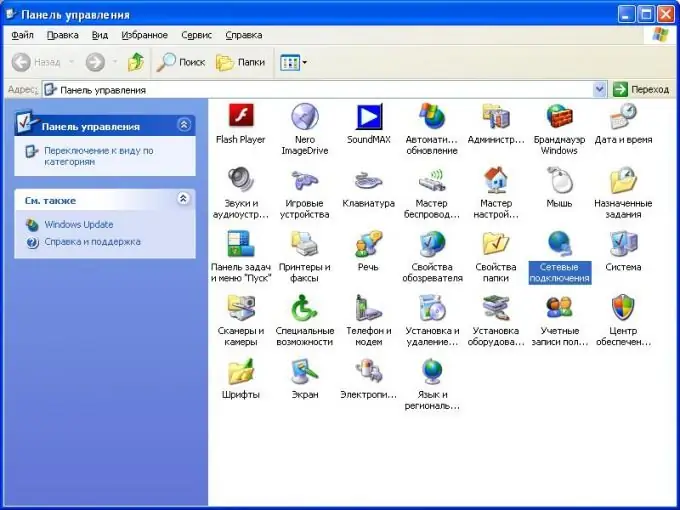
Trin 2
Vælg den netværksforbindelse, du har brug for, og åbn dialogboksen for egenskaber. For at gøre dette skal du ringe til genvejsmenuen og vælge punktet "Egenskaber" i den. I disse forbindelsesegenskaber skal du gå til fanen "Avanceret".
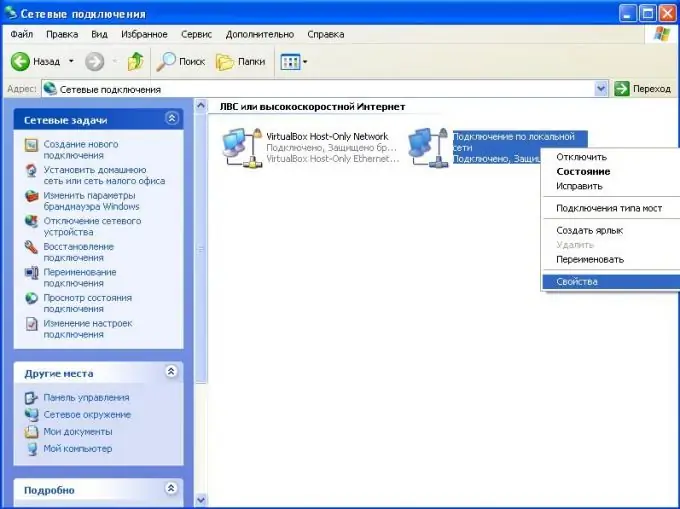
Trin 3
I det vindue, der åbnes, i sektionen "Firewall-vindue" skal du klikke på knappen "Indstillinger". Gå derefter til fanen "Undtagelser". Der vises et vindue med en liste over installerede firewallbeskyttelsesundtagelser.
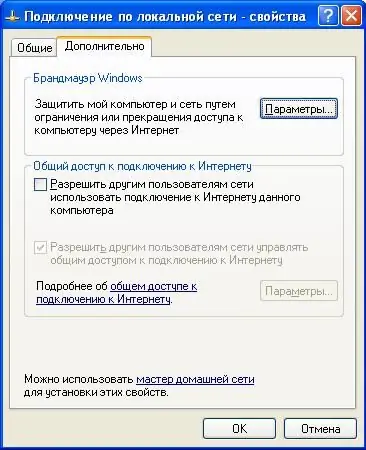
Trin 4
Fjern blokeringen af den ønskede port. For at gøre dette skal du finde den applikation eller det program, hvis port du vil fjerne blokeringen, på listen over leverede tjenester. Klik på afkrydsningsfeltet ud for porten med musen.
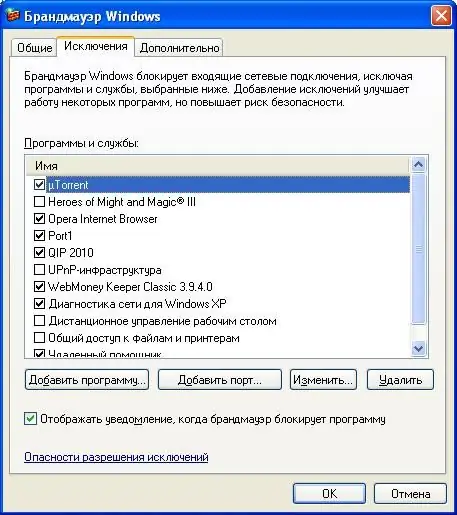
Trin 5
Hvis den nødvendige port ikke er på listen over firewallundtagelser, skal du tilføje den ved at klikke på knappen Tilføj port …. Indtast portnavnet og portnummeret i de viste felter. Klik på knappen "Ok". Den nye port i deaktiveret tilstand vises på listen over udelukkelser. Lås den derefter op ved at markere det tilsvarende afkrydsningsfelt.

Trin 6
For at gemme alle foretagne ændringer skal du klikke på knappen "OK" i hvert vindue med egenskaberne for firewall og netværksforbindelser. Derefter kan du gennem den angivne port oprette en netværksforbindelse med din computer.







